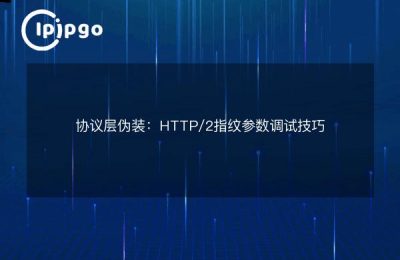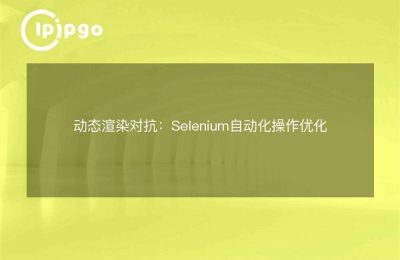Im heutigen digitalen Zeitalter werden die Online-Sicherheit und der Schutz der Privatsphäre immer wichtiger. Viele Menschen entscheiden sich für die Verwendung einer Proxy-IP, um ihre Online-Aktivitäten vor der Verfolgung zu schützen. In diesem Artikel wird detailliert beschrieben, wie man eine Proxy-IP in 360 Browser einrichtet, egal ob Sie ein Technikfreak oder ein Web-Veteran sind.
Was ist eine Proxy-IP?
Bevor wir uns damit beschäftigen, wie man eine Proxy-IP einrichtet, sollten wir zunächst verstehen, was eine Proxy-IP ist: Einfach ausgedrückt ist eine Proxy-IP ein Vermittlungsserver, der für Sie auf Ziel-Websites zugreift. Mit einer Proxy-IP wird Ihre echte IP-Adresse verborgen und die Website sieht nur die IP-Adresse des Proxy-Servers. Dies schützt nicht nur Ihre Privatsphäre, sondern verbessert in einigen Fällen auch die Zugriffsgeschwindigkeit.
Warum sollte ich eine Proxy-IP verwenden?
Die Verwendung einer Proxy-IP hat viele Vorteile, und hier sind einige der wichtigsten Gründe dafür:
- Privatsphäre:Proxy IP verbirgt Ihre echte IP-Adresse und schützt Ihre Privatsphäre.
- Zugriffsgeschwindigkeit:Einige Proxy-Server können einen schnelleren Zugang ermöglichen, insbesondere wenn Sie Websites in einer bestimmten Region besuchen.
Schritte zum Einstellen der Proxy-IP im 360-Browser
Als Nächstes erklären wir Ihnen im Detail, wie Sie eine Proxy-IP im 360-Browser einrichten können - die Schritte sind nicht kompliziert, folgen Sie einfach der Anleitung unten.
Schritt 1: Öffnen Sie 360 Browser-Einstellungen
Öffnen Sie zunächst den 360-Browser. Suchen Sie die Menütaste (drei horizontale Linien) in der oberen rechten Ecke des Browsers, klicken Sie darauf und wählen Sie "Einstellungen".
Schritt 2: Gehen Sie zu den erweiterten Einstellungen
Scrollen Sie auf der Seite "Einstellungen" nach unten, um die Option "Erweiterte Einstellungen" zu finden, und klicken Sie auf sie. Hier können Sie weitere Einstellungsoptionen sehen.
Schritt 3: Netzwerkeinstellungen finden
Auf der Seite "Erweiterte Einstellungen" finden Sie den Abschnitt "Netzwerk". Hier sehen Sie die Option "Proxy-Einstellungen ändern", klicken Sie darauf.
Schritt 4: Proxy-IP einstellen
Nachdem Sie auf "Proxy-Einstellungen ändern" geklickt haben, öffnet sich ein neues Fenster. Wählen Sie in diesem Fenster "LAN-Einstellungen". In den LAN-Einstellungen sehen Sie den Abschnitt "Proxyserver", markieren Sie die Option "Proxyserver für LAN verwenden".
Geben Sie als nächstes die IP-Adresse und die Portnummer des Proxys ein, den Sie verwenden möchten. Wenn Ihre Proxy-IP beispielsweise 123.45.67.89 und Ihre Portnummer 8080 ist, müssen Sie diese Informationen in die entsprechenden Eingabefelder eintragen. Wenn Sie fertig sind, klicken Sie auf "OK", um die Einstellungen zu speichern.
Testen, ob die Proxy-IP wirksam ist
Nachdem die Einrichtung abgeschlossen ist, können Sie testen, ob die Proxy-IP funktioniert, indem Sie einige Websites besuchen. Sie können zum Beispiel Folgendes besuchenWhatIsMyIPWenn die IP-Adresse mit der von Ihnen eingestellten Proxy-IP übereinstimmt, prüfen Sie, ob die angezeigte IP-Adresse mit der eingestellten Proxy-IP übereinstimmt. Wenn sie übereinstimmt, ist die Proxy-IP erfolgreich eingestellt.
Allgemeine Probleme und Lösungen
Bei der Einrichtung einer Proxy-IP können einige Probleme auftreten. Hier sind einige häufige Probleme und ihre Lösungen:
- Proxy IP kann keine Verbindung herstellen:Vergewissern Sie sich, dass die IP-Adresse und die Portnummer des Proxys korrekt eingegeben wurden, um sicherzustellen, dass der Proxyserver online ist.
- Der Zugang verlangsamt sich:Versuchen Sie, zu einer anderen Proxy-IP zu wechseln, da einige Proxys möglicherweise stark belastet sind.
- Einige Websites sind nicht zugänglich:Einige Websites können bestimmte Proxy-IPs blockieren, versuchen Sie, den Proxy-Server zu ändern.
Zusammenfassungen
Mit den oben genannten Schritten können Sie ganz einfach eine Proxy-IP in 360 Browser einrichten, um Ihre Online-Privatsphäre zu schützen und die Zugriffsgeschwindigkeit zu verbessern. Obwohl die Einstellung der Proxy-IP kompliziert erscheinen mag, glaube ich, dass Sie erfolgreich sein werden, solange Sie die Schritte befolgen. Sollten Sie während des Vorgangs auf Probleme stoßen, können Sie in unserem FAQ-Bereich nach einer Lösung suchen.
Ich hoffe, dieser Artikel war hilfreich und wünsche Ihnen viel Erfolg in der Online-Welt!